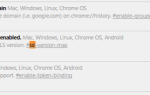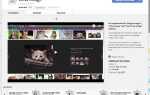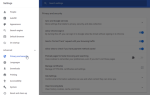Несмотря на то, что Google Voice интегрирован с очень популярными Google Hangouts, он не потерял свой блеск. Он по-прежнему может похвастаться легионом страстных поклонников, которые используют его для ежедневного вызова и отправки SMS-сообщений по своим контактам в Интернете. Единственный гаечный ключ в работах, который сдерживает Google Voice, — это отсутствие официального клиента для рабочего стола, за исключением расширения для браузера Chrome.
Это означает, что вам не следует закрывать страницу браузера Google Voice, если вы хотите получать сообщения или оповещения о вызовах от избранных контактов. Довольно раздражает, не правда ли? К счастью, мы собрали список лучших клиентов Google Voice для настольных приложений в конце этой статьи. Прежде чем обсуждать эти приложения, необходимо еще раз ознакомиться с основами установки и использования Google Voice. Это приложение встроено в Gmail, поэтому оно автоматически доступно любому, у кого есть аккаунт Gmail. Это позволяет вам звонить на другой номер телефона с вашего устройства и делать голосовые и видео звонки на другое устройство. Другие функции включают в себя экранирование вызовов, конференц-связь, переадресацию вызовов и голосовую транскрипцию. К сожалению, Google Voice доступен только в США и Канаде.
Прежде чем обсуждать эти приложения, необходимо еще раз ознакомиться с основами установки и использования Google Voice. Это приложение встроено в Gmail, поэтому оно автоматически доступно любому, у кого есть аккаунт Gmail. Это позволяет вам звонить на другой номер телефона с вашего устройства и делать голосовые и видео звонки на другое устройство. Другие функции включают в себя экранирование вызовов, конференц-связь, переадресацию вызовов и голосовую транскрипцию. К сожалению, Google Voice доступен только в США и Канаде.
Требования для установки Google Voice
Мы предполагаем, что у вас уже есть учетная запись Gmail. Это означает, что в первую очередь вам потребуется учетная запись Google Voice. Используя свой аккаунт Google, перейдите на главную страницу Google Voice и зарегистрируйтесь. Google Voice позволяет выбрать один телефонный номер, с которым друзья, коллеги или члены семьи могут связаться с вами. Если у вас есть несколько телефонных номеров, этот единственный номер Google Voice будет звонить всем им одновременно. Это позволяет вам отвечать на входящие звонки, используя наиболее удобное устройство.
Следующим шагом будет покупка выделенной гарнитуры со встроенным микрофоном, если вы хотите совершать регулярные звонки с помощью ПК и сохранять конфиденциальность. Все знают, насколько ненадежным может быть встроенный микрофон.
Начало настройки
После того как вы создали свою учетную запись Google Voice, Google предложит вам выбрать новый номер Google Voice; номер, по которому люди будут звонить, чтобы получить доступ к вашей учетной записи Google Voice. Вы можете назначить его исходя из кода вашего города или города. Конечно, этот шаг можно пропустить в краткосрочной перспективе, хотя вы не получите много пользы от учетной записи, пока не будет присвоен номер Google Voice.
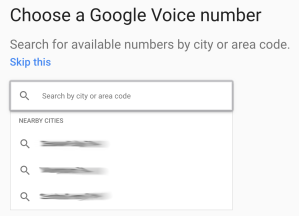
После выбора вам будет предложено связать вашу учетную запись Google Voice с существующим номером телефона, а затем ввести код подтверждения, отправленный на этот связанный номер.
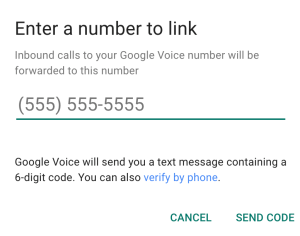
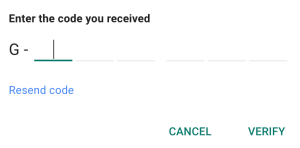
Третий шаг — добавить любые дополнительные телефонные номера, которые вы хотите переадресовать в Google Voice. Это означает, что вы должны настроить свой рабочий, мобильный или домашний телефон на одновременный звонок при наборе номера Google Voice. Вы можете добавить новый связанный номер в любое время, перейдя на вкладку настроек, а затем на вкладку учетной записи.
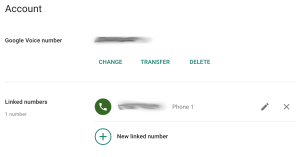
Вскоре после того, как вы закончите настройку учетной записи, у вас будет короткая голосовая почта, приветствующая вас в Google Voice. После этого вы можете идти.
Лучшие 3 приложения для настольных компьютеров для Google Voice
Тот факт, что Google Voice является бесплатным и обладает мощным сигналом, который работает, даже если вы меняете местоположение в сети, делает его привлекательным; надежность это большая ничья. Он также объединяет все ваши телефонные номера в один, что имеет огромный фактор удобства. Единственным существенным недостатком является отсутствие встроенного виджета на рабочем столе.
Имея это в виду, вот список из трех лучших клиентских приложений для настольных компьютеров, которые вы можете использовать с Google Voice, чтобы вам было намного легче получать и управлять оповещениями о вызовах, голосовой почтой и SMS.
GVNotifier
Это мощное настольное клиентское приложение, созданное специально для пользователей Windows, позволяет прослушивать голосовую почту, отправлять и получать SMS-сообщения, а также связываться со своими контактами посредством вызовов. Он мгновенно уведомляет вас о любых входящих сообщениях, звонках или голосовой почте. Он также ведет подробный журнал всех полученных или набранных вызовов, а также поддерживает запись голосовой почты и воспроизведение аудио.
VoiceMac
 Созданный специально для энтузиастов Mac, этот клиент Google Voice позволяет своим пользователям совершать или принимать звонки и SMS-сообщения. Вы также можете получить доступ к голосовому почтовому ящику и отправить несколько SMS-сообщений в одном пакете. Его основным преимуществом является приятный и простой в использовании интерфейс, возможность уведомлять вас о любых предупреждениях с помощью настраиваемых звуков и обратный поиск вызовов, который работает даже для номеров, которых нет в вашем списке контактов.
Созданный специально для энтузиастов Mac, этот клиент Google Voice позволяет своим пользователям совершать или принимать звонки и SMS-сообщения. Вы также можете получить доступ к голосовому почтовому ящику и отправить несколько SMS-сообщений в одном пакете. Его основным преимуществом является приятный и простой в использовании интерфейс, возможность уведомлять вас о любых предупреждениях с помощью настраиваемых звуков и обратный поиск вызовов, который работает даже для номеров, которых нет в вашем списке контактов.
Google Voice от Google
Это расширение Chrome, которое помогает вам оставаться на связи с вашими контактами Google Voice с помощью вызовов, просматривать входящие сообщения, отправлять SMS и получать SMS-уведомления через браузер Chrome на рабочем столе. Расширение отображается в виде кнопки на панели инструментов браузера, которая уведомляет вас о любых входящих сообщениях.